Kabilang sa mga kilalang messenger ng Internet, ang WhatsApp ay isa sa mga unang katanyagan. Pinapayagan kang makipagpalitan ng mga mensahe, maglipat ng mga file at gumawa ng mga libreng tawag sa Internet. Ang pag-install ng whatsapp sa isang smartphone ay napaka-simple, ngunit madalas na tanungin ng mga tao ang kanilang sarili - posible bang mag-install ng whatsapp sa isang computer?

Paano mag-install ng WhatsApp sa Windows
Ang Whatsapp ay dapat munang mai-install sa smartphone. Maaari mong mai-install ang WhatsApp sa iyong computer kung gumagamit ka ng Windows 8.1 o mas bago. Sa iyong computer browser, pumunta sa pahina ng pag-download https://www.whatsapp.com/download/. Kung mayroon kang isang 32-bit na bersyon ng operating system, pagkatapos ay mag-click sa link sa ilalim ng laptop, para sa 64-bit, piliin ang malaking berdeng pindutan. Ang WhatsAppSetup.exe file ay mai-download. (Upang suriin ang bersyon ng iyong system, i-click ang Start button at piliin ang "Mga Setting> System> Impormasyon ng System." Ang seksyon ng Mga Detalye ng Device ay nakalista sa iyong bersyon ng Windows (32-bit o 64-bit).
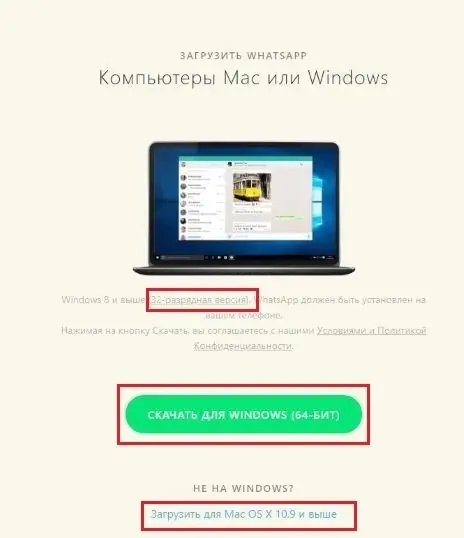
Simulan mo na Sundin ang mga tagubiling lilitaw sa computer screen.
1. Buksan ang WhatsApp sa iyong telepono.
2. Mag-click sa Menu, o ang tatlong mga tuldok sa kanang sulok sa itaas, o Mga setting at piliin ang WhatsApp Web.
3. Ituro ang iyong telepono sa screen at i-scan ang QR code.
4, I-click ang "Ok, okay", pagkatapos na makilala ang code at makikita mo ang isang window ng whatsapp kasama ang lahat ng iyong mga contact.
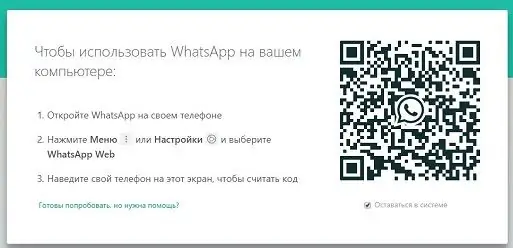
Sumang-ayon na ang paggamit ng isang computer ay mas komportable upang makipagpalitan ng mga file at magpatuloy sa pagsusulat.
Paano mag-install ng WhatsApp sa Mac
Maaari mong i-install ang whatsapp sa Mac OSX 10.9 (o mas bago). Sa pahina ng pag-download, piliin ang I-download para sa Mac OSX 10.9 at mas mataas. I-download ang file, patakbuhin ito, at sundin ang mga tagubilin sa computer screen. Ang proseso ng pag-install ay pareho sa mga bintana.
Maaari mo ring i-download ang mga file ng pag-install mula sa Apple App Store o sa Microsoft Store.
Bersyon ng web ng WhatsApp
Kung mayroon kang ibang operating system, maaari mong gamitin ang web na bersyon ng WhatsApp. Pumunta sa sumusunod na link https://web.whatsapp.com/ sa mga browser ng Chrome, Firefox, Opera, Safari o Edge. I-scan ang QR code alinsunod sa mga tagubilin sa computer screen. Ang bersyon ng web ng libreng messenger ay magbubukas sa iyong browser.
Mangyaring tandaan na ang whatsapp sa isang smartphone ay dapat na tumatakbo habang nagtatrabaho sa whatsapp sa isang computer. Kung ang telepono ay naka-patay, naka-disconnect mula sa Internet, o hindi aktibo ang application, hindi gagana ang whatsapp sa computer.
Ang lahat ng mga mensahe na iyong ipinadala at natatanggap ay ganap na naka-sync sa pagitan ng iyong telepono at computer at makikita mo ang mga ito sa parehong mga aparato. Ang anumang mga pagkilos na isinasagawa mo sa iyong telepono ay sabay na ipinapakita sa WhatsApp sa iyong computer, at sa kabaligtaran. Dahil tumatakbo ang application sa iyong computer, magkakaroon ka ng suporta para sa mga notification sa system, mga hotkey, at marami pa.






